快速入门 link
欢迎来到Ren’Py快速入门手册。此手册意在指导你如何从零起步, 过一系列简单的步骤制作一个Ren’Py游戏。我们通过制作一个简单游戏 The Question,来实现这一目标。
Ren’Py启动器(launcher) link
在开始制作一个游戏之前,你最好首先花点时间学习Ren’Py启动器(launcher)的工作机制。 启动器(launcher)允许你创造、管理、编辑和运行Ren’Py项目。
正式开始。 正式开始前,你会需要 下载 Ren’Py.
下载Ren’Py,然后解压并运行。
在Windows平台上,双击下载的可执行文件。它会自动解压Ren’Py到一个名为
renpy-<version>的文件夹。进入这个文件夹并运行renpy.exe。(在扩展名隐藏的情况下,renpy.exe文件可能名字是renpy)在Max OS X平台上,双击下载驱动器镜像,将其挂载为一个驱动器。当驱动器打开后,将目录命名为
renpy-<version>并复制到其他任意地方。(复制到哪里不重要,但不能是只读驱动器。不要将renpy程序文件移动到其所有目录之外的地方——不然在其他地方该程序无法工作)进入这个目录并运行renpy程序。在Linux平台上,解tar包,进入
renpy-<version>目录,然后运行renpy.sh。
完成以上操作后,Ren’Py启动器(launcher)应该正常运行了。
Ren’Py启动器(launcher)已经被翻译为多种语言。需要更改语言的话,选择底部右侧的“preferences”项,就可以更改语言了。
(译者注:首次运行的启动器界面默认使用英语。请进入“preferences”,将“Language”修改为“Simplified Chinese”,就能切换为简体中文了。后续所有图片和描述均以简体中文界面为基础。)
选择和启动一个项目。 你首先会看到游戏“The Question”完成之后的样子。进入Ren’Py启动器(launcher),在弹出的第一个窗口选择“The Question”。然后选择“启动项目”进入“The Question”。
通过同样的操作,你可以进入Ren’Py演示demo,不过请选择“教程”而不是“The Question”。
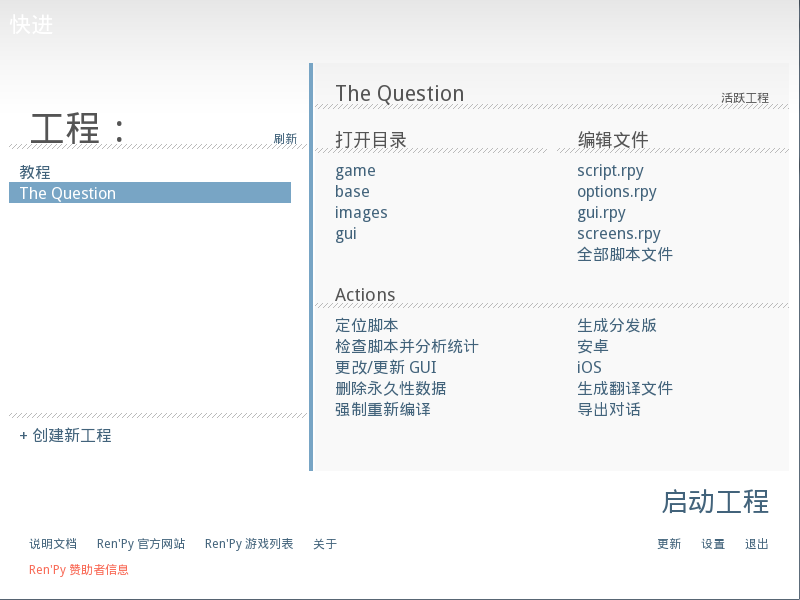
Ren’Py启动器主界面。 link
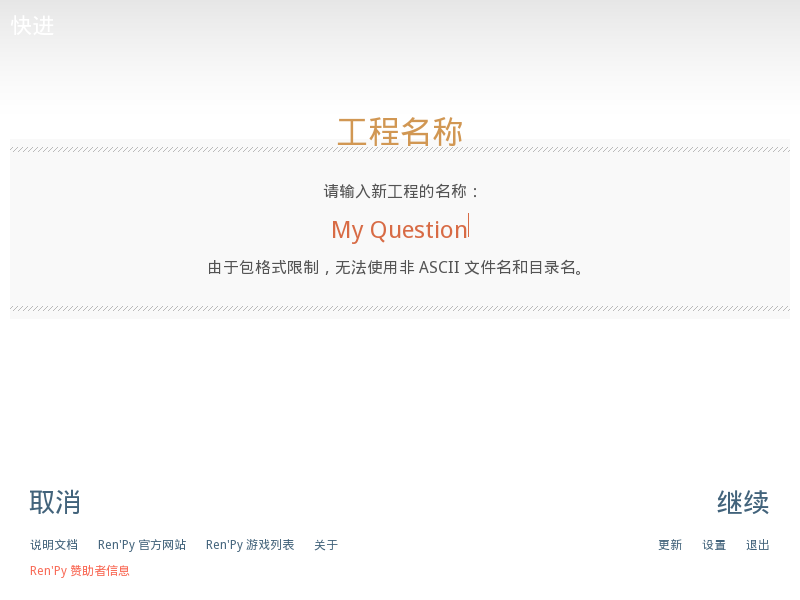
给一个新项目命名。 link
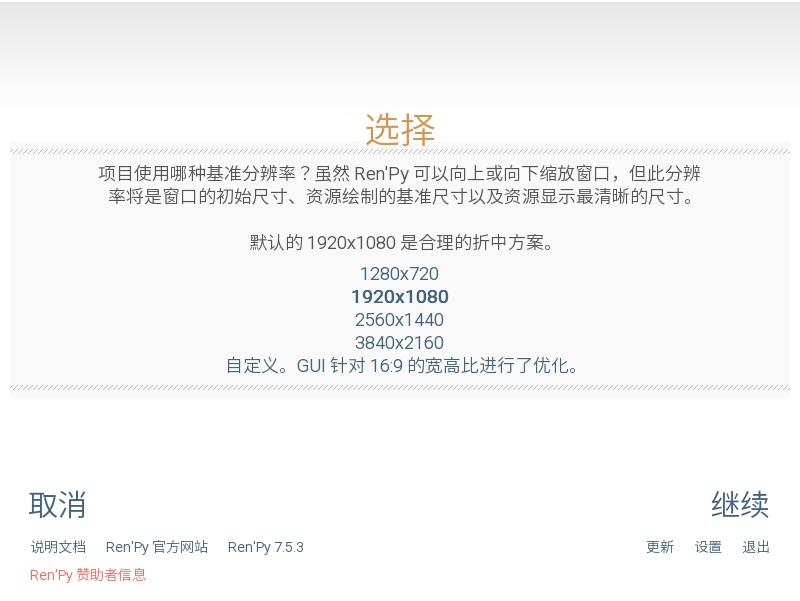
选择项目分辨率。 link
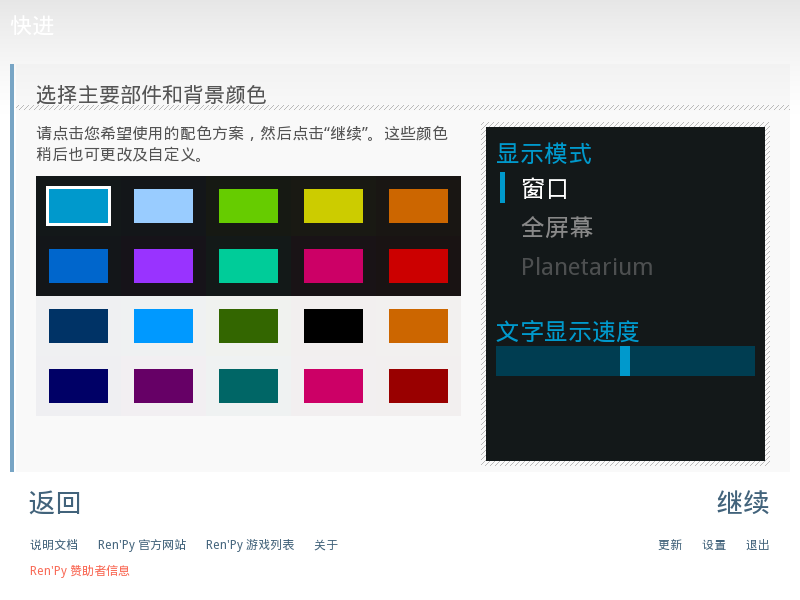
选择默认主题的强调颜色和背景颜色。 link
创建一个新项目。 在启动器(launcher)界面选择“创建新项目”创建一个新项目。
如果这是你第一次创建项目,Ren’Py可能会要求你选择一个项目目录。这个目录(或者称为文件夹)会被用于创建新的项目,并且会扫描已经存在的项目。目录选择窗口可能会弹出在Ren’Py主界面窗口后面,我们需要找到这个窗口。
然后,启动器(launcher)会询问项目名称。由于“The Question”已经被占用了,你需要输入一个不同的项目名称,比如“My Question”,然后输入回车确认。
之后,启动器(launcher)会询问项目分辨率。考虑到游戏(文件)大小和游戏画面质量,默认的1280x720分辨率是个良好的折中方案。由于是入门演示,我们将选择1280x720以匹配“The Question”游戏的美术资源,点击“继续”。
启动器(launcher)将继续询问颜色主题——新GUI(用户图形界面)的强调色和背景色。此时你选择什么颜色都不要紧,所以随心所欲选择,然后点击“继续”。
到了这一步,Ren’Py会处理一些(后台)工作,然后输出一个简单的游戏模板。该模板使用预置的美术和文本资源,但是可以运行的,并且支持一些预置的特性,例如回滚、读档、存档等。选择“启动项目”运行这个项目。
一个简单游戏 link
label start:
"希尔维亚" "嗨!今天的课怎么样?"
"我" "挺好的……"
"我当然不会承认,上课的时候内容只是左耳进右耳出。"
"我" "你现在要回家了吗?要不要跟我一起走?"
"希尔维亚" "当然!"
这是一个非常简单的Ren’Py游戏。它不包含任何图片和音乐,但它展示了两个角色之间的一次对话,以及一行旁白。
如果想要尝试,从启动器(launcher)顶端选择“My Question”项目,进入“编辑文件”并选择 script.rpy 。如果这是你首次进入编辑模式,Ren’Py会询问选用哪一款编辑器。
我们向新人推荐Visual Studio Code,并设置为固定选项。启动器还会帮忙下载VS Code。之后启动器就会使用刚才选择的编辑器打开脚本文件。
编辑器打开后,清除script.rpy里所有内容。我们将从零开始,所以你不需要原来的那些内容。将上面案例复制到script.rpy里并保存文件。
现在万事俱备,可以运行这个样例了。回到启动器(launcher)主界面,选择“启动项目”。Ren’Py会启动运行。注意,不需要额外的工作量,Ren’Py就已经提供了可以读档和存档以及改变配置项的菜单选项。当这些工作都完成时,点击“启动项目”,就可以玩这个样例游戏了。
这个样例展示了一些常用的Ren’Py语句。
第一行是一个 label语句。label语句常用于在程序中给某个脚本点命名。在这个例子中,我们创建了一个名为 start 的标签。start标签是特殊的,因为当用户点击主菜单的“开始游戏”时,Ren’Py脚本会从这个标签开始运行。
其他行是 say语句。say语句有两种格式。一种格式是,一行单独字符串(双引号开头,双引号结束,中间文字),用于表现主视角角色的陈述或者内心想法。另一种格式有两个字符串组成。常用于对话,第一个字符串是说话角色名字,第二个字符串是该角色正在说的话。
注意,所有say语句都要用4个空格(半角)缩进.这是因为say语句属于同一个标签语句下的语句块(block)。在Ren’Py中,语句块(block)必须相对于从属的主语句缩进,并且同一个语句块(block)的语句使用同样的缩进量。
当文本自身包含双引号时,需要使用反斜杠作为转义符。例如
"希尔维亚" "你有没有听过林肯著名的格言, \"网络无真相\"?"
当然这个简单游戏没什么可多看的,它只是一个演示如何在Ren’Py里简单构建框架的样例。之后我们会添加一些图片,不过首先,让我们看看如何定义角色。
角色(character) link
主要内容参见 定义角色(character)对象
在第一个样例里存在一个问题,每当角色说话时,你需要反复输入角色名字。在一个对话为主的游戏中,这可能是很繁重的工作。还有,游戏启动后角色名字始终会以强调色显示。为了解决这些问题,Ren’Py允许你在开头就定义角色。这可以使你用一个短名关联一个角色,并且能够改变角色名字显示的颜色。
define s = Character('希尔维亚', color="#c8ffc8")
define m = Character('我', color="#c8c8ff")
label start:
s "嗨!今天的课怎么样?"
m "挺好的……"
"我当然不会承认,上课的时候内容只是左耳进右耳出。"
s "你现在要回家了吗?要不要跟我一起走?"
m "当然!"
第一和第二行语句定义了角色。第一行定义一个短名为“s”,长名为“希尔维亚”的角色,名字颜色为淡绿色。(如同网页里常见的,这里的颜色使用RGB的16进制字符表示)
第二行创建一个短名为“m”,长名为“我”的角色,名字颜色为淡蓝色。其他角色的定义可以使用“复制-粘贴”,修改角色的长名、短名和名字颜色。
我们也已经使用角色对象代替了角色名字字符串。这会告诉Ren’Py使用我们定义的对应角色。
图像(image) link
主要内容参见 显示图像
一个视觉小说如果没有图像的话就称不上视觉小说了。在“The Question”里还有另外一个场景。这也包含了一些语句展现角色图像。如果你想尝试的话,用这段内容完全覆盖之前那个脚本。
define s = Character('希尔维亚', color="#c8ffc8")
define m = Character('我', color="#c8c8ff")
label start:
scene bg meadow
"不久之后,我们就抵达了牧场,也是我们俩人出生的地方"
"我就是在这样的风景环绕之中成长起来的。这里的秋天格外秀美。"
"童年时,我们经常在牧场里玩耍,所以这里满满充斥着回忆。"
m "嗨……唔……"
show sylvie green smile
"她把脸转向我,上面挂着微笑。她看起来兴致高昂。我觉得自己刚才的紧张情绪已经消散。"
"我得问问她!"
m "嗯呣……你是否可以……"
m "你是否可以做我的视觉小说画师?"
show sylvie green surprised
"沉默。"
这段脚本出现了两种新的语句。第6行的 scene 语句清除了所有图像并显示了一个背景图像。从第16行至第26行的 show 语句在背景上显示了一个精灵(sprite), 并根据预设改变展示的精灵。
在Ren’Py中,每个图像都有一个名称。该名称包含一个tag(译者注:图像标签,与label脚本标签不同),以及一个以上的可选属性(attribute)。tag标签和属性名必须以字母开头,包含字母、数字和下划线。例如:
第6行的scene语句中,tag标签是“bg”,属性是“meadow”。按照习惯,背景图像应该使用的bg作为tag标签。
第16行的第一个show语句中,tag标签是“sylvie”,属性是“green”和“smile”。
第26行的第二个show语句中,tag标签是“sylvie”,属性是“green”和“surprised”。
给定tag标签时,每次只能展示一副图像。当拥有同样tag标签的第二副图像需要展示时,它会直接替换第一副图像,如同在第26行里发生的情况。
Ren’Py会在images目录下搜索图像文件,可以通过启动器(launcher)的“打开目录”选项里选择“images”完成配置。Ren’Py能使用PNG或者WEBP文件作为角色美术资源,JPG、JPEG、PNG或者WEBP文件作为背景美术资源。文件的命名相当重要,Ren’py将使用除去扩展名后,强制字母变为小写的文件名来作为图象名。
例如,images目录下的这些文件,定义了下列图像:
“bg meadow.jpg” ->
bg meadow“sylvie green smile.png” ->
sylvie green smile“sylvie green surprised.png” ->
sylvie green surprised
因为文件名会被转换为小写字母,所以下面这种方式也可行。
“Sylvie Green Surprised.png” ->
sylvie green surprised
图像可以被放在images目录的子目录(子文件夹)中。目录名忽略,只使用文件名定义图像名。
hide语句。 Ren’Py也支持hide语句,可以用来隐藏图像。
label leaving:
s "我立刻去办!"
hide sylvie
"..."
m "我不是这个意思!"
实际上,你需要使用hide语句的情况非常少见。show语句能用在角色情感变化,而scene语句用在所有人离开的情况。当某个角色离开但场景不变化时,你才需要使用hide语句。
image语句。 有时候,制作者可能不想让Ren’Py自动定义图像。这时image语句就能派上用场。它应该出现在文件最顶层(不缩进,在label标签前面),为图像文件指定对应的图像名称。例如:
image logo = "renpy logo.png"
image eileen happy = "eileen_happy_blue_dress.png"
image语句于初始化阶段就会运行,早于label标签开始以及其他的游戏脚本与玩家交互。
image语句也用于比较复杂的任务,但我们会在 其他地方 讨论这部分。
转场(transition) link
主要内容参见 转场(transition)
在上面的脚本中,图像的切换十分生硬。由于切换地点或者角色的出场、离场很重要,Ren’Py支持图像的各种转场效果。
转场切换用于显示在最后一个交互(对话、菜单或来源于其他语句的转场)发生后,到下一个scene、show或hide语句运行之间。
label start:
scene bg meadow
with fade
"不久之后,我们就抵达了牧场,也是我们俩人出生的地方。"
"我就是在这样的风景环绕之中成长起来的。这里的秋天格外秀美。"
"童年时,我们经常在牧场里玩耍,所以这里满满充斥着回忆。"
m "嗨……唔……"
show sylvie green smile
with dissolve
"她把脸转向我,上面挂着微笑。她看起来兴致高昂。我觉得自己刚才的紧张情绪已经消散。"
"我得问问她!"
m "嗯呣……你是否可以……"
m "你是否可以做我的视觉小说画师?"
这里的with语句决定了需要使用的转场效果名。最常用的转场效果是 dissolve (溶解)。 另一个有用的转场效果是 fade (褪色),能让界面褪为全黑,然后逐渐亮起成新的界面。
当在多个scene、show、hide语句之后有一个转场效果,将对以上所有语句都有效。如果你写成这样:
scene bg meadow
show sylvie green smile
with dissolve
“bg meadow”和“sylvie green smile”图像会同时使用dissolve转场。如果想要每次只让其中之一使用dissolve转场,你需要写两个转场语句:
scene bg meadow
with dissolve
show sylvie green smile
with dissolve
场景meadow里有第一个dissolve效果,而角色sylvie里有第二个dissolve效果。如果你想要立刻展现meadow场景,然后使用转场效果展现角色sylvie,你可以这样写:
scene bg meadow
with None
show sylvie smile
with dissolve
这里的“None”被用于标识一个特殊转场效果,对玩家来说主界面没有产生任何特殊效果。
位置(position) link
主要内容参见 变换
图像在展示时默认水平居中,图像底部与界面底部相接。这样设计通常对背景和单个角色没问题,但当界面上需要展现1个以上角色时,重新调整图像位置也是十分合理的。同样,基于剧情需要,调整单一角色的图像位置也可以理解。
show sylvie green smile at right
为了重新调整图像位置,需要在show语句中添加一个at分句。at分句指定了图像的展示位置。Ren’Py中包含了多个域定义的位置关键字: left 表示界面左端, right 表示屏幕右端, center 表示水平居中(默认位置), truecenter 表示水平和垂直同时居中。
创作者可以自己定义位置关键字,甚至复杂的位置移动,不过那超过了本章“快速入门”的范畴。
音乐和音效 link
主要内容参见 音频
大多数Ren’Py游戏都会播放背景音乐。音乐播放需要使用play music语句。play music语句将语句中指定的文件名识别为一个音频文件并播放。Ren’Py跟识别音频文件名并在game目录下寻找关联文件。音频文件应该是opus、ogg vorbis或者mp3格式的文件。
举例:
play music "audio/illurock.ogg"
更换音乐时,我们可以使用一个fadeout and fadein分句,fadeout and fadein分句用于旧音乐的淡出和新音乐的淡入。
play music "audio/illurock.ogg" fadeout 1.0 fadein 1.0
queue music语句表示,在当前音乐播放完毕后播放的音频文件。
queue music "audio/next_track.opus"
乐播放可以使用stop music语句停止,这个语句也可选用fadeout分句。
stop music
音效可以使用play sound语句来播放。与音乐不同,音效不会循环播放。
play sound "audio/effect.ogg"
在 game/audio 目录中的音频文件,如果其文件名去掉文件扩展名后符合Python变量的命名规则(以字母开头且仅包含英文字母、数字或下划线),
则可以直接不带引号,直接使用文件名播放音频文件。
例如,存在一个音频文件 game/audio/illurock.ogg 。我们可以直接在脚本中写:
play music illurock
详见 音频命名空间。
pause语句 link
pause语句可以让整个Ren’Py进程暂停,直到出现鼠标单击事件。
pause
如果pause语句中给定一个数字,就只会暂停数字对应的秒数。
pause 3.0
结束游戏 link
通过运行return语句,你可以结束游戏,而不需要做其他任何事。在此之前,最好设置一些东西能够提示游戏已经结束,并且可能的话给用户一个结局数字或者结局名称。
".:. Good 结局。"
return
这就是你制作一个动态小说(kinetic novel)所需要做的,动态小说是指没有任何分支选项的游戏。现在,我们将关注如何在游戏中为用户提供菜单。
使用default、Python和if语句实现flag(标识) link
上面那些语句已经足以用于制作某些游戏,其他一些游戏则需要保存数据及提取数据。例如,制作者需要游戏记下玩家做出的一个选择,先返回主线流程中,并在后面的流程中根据之前的选择出现对应的游戏变动,这是个合理的需求。这就是Ren’Py支持内嵌Python代码的原因。
这一段,我们将演示如何存储一个flag(标识),该flag(标识)包含了玩家做过的某个选择。我们需要先初始化flag(标识),在start脚本标签(label)之前,使用default语句。
# 如果玩家决定将视觉小说比作一本图书,则设置为True。
default book = False
label start:
s "嗨!今天的课怎么样?"
名为“book”的flag(标识)被初始化为特殊值 False (请注意首字母大写),表示该flag还未被设置。如果label “book”对应的路径被选择,我们将使用一个Python赋值语句将其设置为True。
label book:
$ book = True
m "就像一种可以在电脑和主机上阅读的互动式图书。"
jump marry
以美元标志符“$”开头那行文本会被识别为Python语句。assignment(赋值)语句将这里的“book”判定为一个变量而不是一个值。Ren’Py已经支持一些其他包含Python代码的办法,例如多行的Python语句。我们将在本手册的其他章节讨论这点。 Ren’Py现在支持Python 2.7。不过我们还是强烈推荐写可以同时在Python2和Python3两个版本正常运行的Python语句。
需要检查flag(标识)时,请使用if语句:
if book:
"我们的第一个游戏是基于希尔维亚的一个主意,但是后面我想实现一个自己设计的故事。"
如果结果为True,if语句下的脚本语句块(block)将执行。相反,if语句下的脚本语句块(block)将被跳过。if语句也可以包含一个else分句,当if结果为False时,将执行else分句中的脚本语句块(block)。
if book:
"我们的第一个游戏是基于希尔维亚的一个主意,但是后面我想实现一个自己设计的故事。"
else:
"我们的第一个视频游戏中,希尔维亚在脚本方面给了很多帮助。"
Python变量不仅仅可以是简单的布尔值。变量也可以存储玩家名字、分数或者其他一些想要记录的事情。由于Ren’Py支持Python编程语言的所有功能,许多想法都可能实现。
项目模板中的文件 link
创建的项目中game目录下会包含下列目录和文件。
- audio/
该目录用户保存音频文件。详见 音频。
- cache/
该目录包含缓存文件。创作者不需要编辑这些文件。
- gui/
该目录保存GUI使用的图片文件。详见 GUI定制化指导。
- images/
该目录用于保存图片文件。详见 显示图像。
- tl/
该目录保存翻译文件。详见 多语言支持。
- gui.rpy
所有GUI相关变量都定义在该文件中。详见 GUI定制化指导。
- options.rpy
配置和构筑相关变量,一部分环境设定配置,以及一部分GUI的变量都定义在该文件中。 详见 配置项变量、环境设定配置、构建发行版 和 GUI定制化指导。
- screens.rpy
界面都定义在该文件中。创作者可以编辑该文件,实现 高级GUI定制化。 详见 样式(style)、样式特性(property)、界面和界面语言、界面行为(action)、值(value)和函数、特殊界面名称 和 界面语言优化。
- script.rpy
该文件用于在剧情脚本,并可以引入其他脚本文件。 创作者也可以根据需要添加或删减
.rpy文件。 详见 编程语言基础。- *.rpyc
这些文件是
.rpy文件编译后的产物,用于节省加载时间。 如果不删除对应的.rpy文件,仅修改这些文件是没有效果的。详见 编程语言基础。
发布你的游戏 link
一旦你制作了一个游戏,在你发布它之前还有一些事情需要完成。
- 检查Ren’Py版本更新
基线的新版Ren’Py通常会修复bug和添加新特性。发布前,你需要在启动器(launcher)中点击“更新”,更新到最新版本的Ren’Py。你也可以手动下载新版本并查看版本更新列表,以上工作可以使用这个页面 https://www.renpy.org/latest.html。
少数情况下,Ren’Py版本升级变更后会要求你修改原来的游戏脚本。 不兼容的变更 页面列出了这些变更明细。
- 检查脚本
在启动器(launcher)的前端页面,选择“生成分发版”。基于options.rpy文件中的信息,启动器(launcher)会建立一个或多个包含创作者所作游戏的归档文件。
- 打包
在启动器的首页,选择 “生成分发版”。基于 options.rpy 中所包含的信息,启动器将会建立一个或者更多个包含有游戏文件的归档文件。
- 测试
lint代码检查工具不能替代完整的使用测试。在发布你的游戏之前,你有责任进行检查。可以考虑请求你的朋友们帮忙进行beta测试,测试者往往能发现你未能发现的问题。
- 发布
一旦游戏完成并通过测试,你可以将生成的归档文件上传到网上,好让别人能找到它们。(如果你没有自己的网站,试试 https://itch.io 该站点里有一大票视觉小说。) 恭喜,你已经完成了人生中的第一部视觉小说!
还有几个地方可以发布游戏信息:
Ren’Py Games List 帮助我们追踪记录制作中的Ren’Py游戏。
Completed Games section of the Lemma Soft Forums 是个向后来人诉说关于你游戏故事的好地方。
更多定制化游戏打包的高级方式详见 构建发行版 章节。
“The Question”的游戏脚本 link
你可以在 这里 查看完整的“The Question”游戏脚本。
离开这里之后我们可以去哪里进一步学习? link
从零开始的快速入门只是Ren’Py功能的惊鸿一瞥。限于篇幅原因,我们省略了很多Ren’Py支持的特性,并尽可能地做出简化——专注于“制作一部视觉小说”的最小功能特性集。
想要感受Ren’Py所有功能的话,请玩一些演示游戏,可能的话通过网站 Ren’Py website 了解一些游戏特性。你也可能会想要阅读本手册的其他内容,从GUI(用户图形界面)定制向导开始吧。
除此之外,我们推荐你看看 Lemma Soft Forums 论坛的Ren’Py版块,该版块里有三个子版块,分别用于问答、各类库的使用手册以及可以用于二次开发的样例。Lemma Soft Forums论坛是Ren’Py的交流中枢,我们非常欢迎新近入坑的创作者以及他们带来的问题。
感谢你选择Ren’Py视觉小说引擎。我们期待着您使用它创造出作品的那一天!